Skype za Windows: Kako omogočiti temni način

Ugotovite, kako lahko enostavno in hitro vklopite temni način za Skype na računalniku Windows 11 v manj kot eni minuti.
Ali ste vedeli, da ima Microsoft Teams poseben temen način? Tukaj je opisano, kako ga lahko vklopite in upravljate.
Ne glede na to, ali delate zgodaj zjutraj ali pozno zvečer, so lahko vaše oči precej občutljive na svetlobo. Ne želite začeti pri svetlo-belem zaslonu, saj lahko to povzroči obremenitev oči in druge težave . Temni način v operacijskem sistemu Windows 10 in drugih operacijskih sistemih, kot so MacOS in iOS ali Android, pogosto pomaga ustaviti bolečine te izkušnje, toda ali ste vedeli, da ga ima tudi Microsoft Teams? V tem priročniku bomo razložili, kako ga lahko vklopite v sistemu Windows 10, spletu, macOS-u, Linuxu ter iOS in Android.
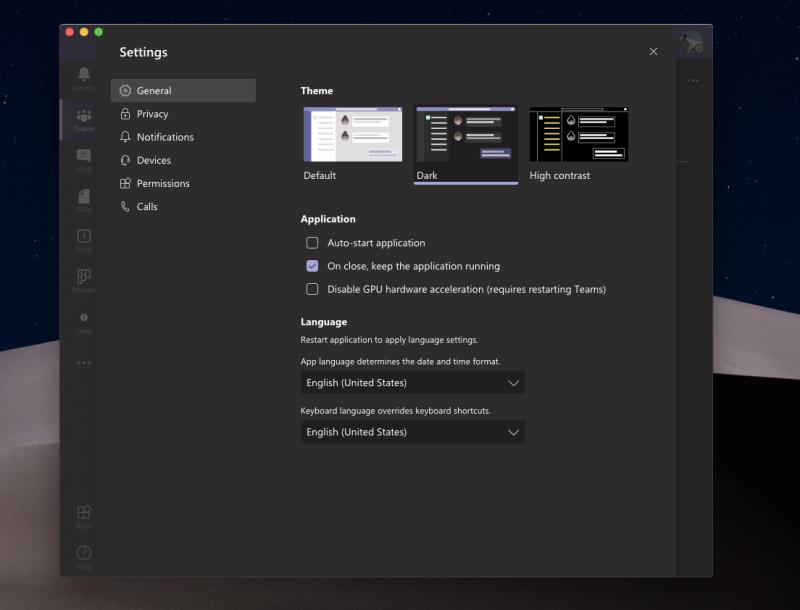
Vklop temnega načina za ekipe v spletu ali namenske aplikacije v sistemu Windows 10, MacOS in Linux je precej preprost. Vse kar morate storiti je, da kliknete svojo profilno sliko v zgornjem desnem kotu zaslona. Po tem kliknite Nastavitve. Nato boste morali klikniti zavihek Splošno, če še ni odprt. Nato lahko izberete Temno v možnosti Tema. Ko izberete temno, bodo ekipe samodejno preklopile na temno temo. Aplikacije ni treba znova zagnati.
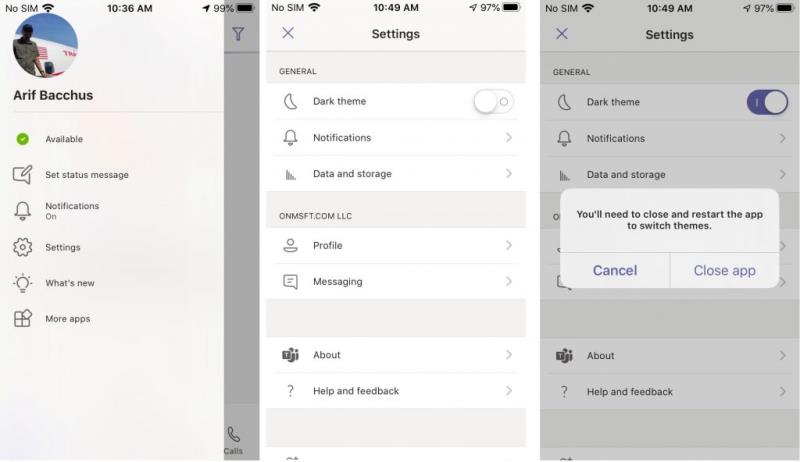
Na mobilnih platformah, kot so iOS, iPadOS ali Android, lahko temni način vklopite v nekaj korakih. Najprej se boste želeli dotakniti menija hamburgerjev ob strani zaslona na levi. Po tem boste želeli izbrati Nastavitve. V razdelku Splošno boste videli možnost za Temno temo. Nato se boste želeli dotakniti preklopnega stikala, da je "vklopljeno". Ekipe vas bodo obvestile, da bo potreben ponovni zagon aplikacije. Strinjam se, nato znova zaženite aplikacijo, zdaj boste v temnem načinu.
Uporaba temnega načina je le en hiter in enostaven način za prilagajanje Microsoftovih ekip. Obstaja še nekaj drugih načinov, kako lahko prilagodite izkušnjo, da bo tudi vaša. Od uporabe potrdil o branju, dodajanja aplikacij, spreminjanja obvestil, nastavljanja sporočil stanja po meri ali spreminjanja žebljičkov, lahko veliko spremenite pri Teams. Vse to smo obravnavali v naši objavi tukaj , zato si oglejte. In spremljajte naše središče novic za vse najnovejše informacije o Microsoft Teams.
Ugotovite, kako lahko enostavno in hitro vklopite temni način za Skype na računalniku Windows 11 v manj kot eni minuti.
Uporaba temnega načina prinaša prednosti, kot so zmanjšanje napora za oči in lažje gledanje na zaslon. Ta funkcija prav tako pomaga pri varčevanju z energijo. Uporabite te korake za omogočanje temnega načina v brskalniku Edge za Android.
Ko konfigurirate temni način za Android, dobite temo, ki je prijaznejša za oči. Če morate gledati v svoj telefon v temnem okolju, verjetno potrebujete temni način v brskalniku Opera za Android, da prihranite energijo in izboljšate svojo izkušnjo branja.
Temni način je bil uveden za Microsoft leta 2016. Najnovejša različica Office vam omogoča izbiro enega od dveh razpoložljivih temnih načinov.
Prilagodite svoj iPad in mu dajte osebni videz. Tukaj je nekaj koristnih predlogov za začetek spreminjanja stvari, kot je slog pisave.
Od izdaje Androida 10 je temni način postal nujen za vse aplikacije na vseh platformah. Čeprav Microsoft Teams ni tisti, ki bi ustrezal normam in pritisku vrstnikov, je preprosto ...
V tem priročniku vam pokažem, kako lahko vklopite temni način v OneNotu na vseh večjih platformah.
Tukaj je opisano, kako uporabiti temni način v Microsoft Teams
Windows 10 je pomagal ustvariti trenutni trend ponujanja temnega načina v aplikacijah in spletnih mestih. Ne glede na to, ali uporabljate temni način za pomoč pri počitku oči, oz
V tem priročniku dobro razložite, kako lahko omogočite temni način v sistemu Office 365 v sistemu Windows 10.
Ko delate stran od svoje mize, lahko dostopate do računalnika s povezavo Windows Remote Desktop Connection. Z dohodnimi povezavami z oddaljenim namizjem. Naša navodila vam pomagajo pri konfiguraciji in optimizaciji povezave.
Se sprašujete, zakaj prejemate sporočila v svojem Messengerju, tudi ko ste izklopili svoj Messenger? Preberite to, če želite izvedeti razlog.
Osnovni vodnik za povezovanje z brezžičnim zaslonom v operacijskem sistemu Windows 10. Enostavni koraki in rešitve za težave.
Spremenljivke okolja v Windows 10 so ključne za konfiguracijo aplikacij. Naučite se, kako jih učinkovito urediti in dodati.
Precej preprosto je pridobiti vašo e-pošto iz računa Gmail, ne glede na to, ali je bila shranjena za kasnejšo uporabo ali poslana pomotoma. Preberite članek, če želite izvedeti korake, ki prikazujejo obnovitev na namizju in v mobilni aplikaciji.
Ali menite, da vaše aplikacije v telefonu niso varne? Iščete način za zaklepanje Facebook Messengerja? Preberite članek, če želite izvedeti, kako vstavite geslo v Messenger.
Kako odblokirati nekoga na Facebooku in Facebook Messengerju. Prijavite se v svoj račun Facebook, na mobilnem ali namiznem računalniku, pojdite v Nastavitve> Blokiranje. Kliknite Odblokiraj.
Medtem ko bo televizor verjetno dobro deloval brez internetne povezave, če imate kabelsko naročnino, so ameriški uporabniki začeli preklopiti na spletno
Tako kot v resničnem svetu se bodo vaše stvaritve v igri Sims 4 sčasoma postarale in umrle. Simčki se naravno starajo skozi sedem življenjskih obdobij: dojenček, malček, otrok, najstnik,
Obsidian ima več vtičnikov, ki vam omogočajo oblikovanje zapiskov ter uporabo grafov in slik, da jih naredite bolj smiselne. Čeprav so možnosti oblikovanja omejene,

















